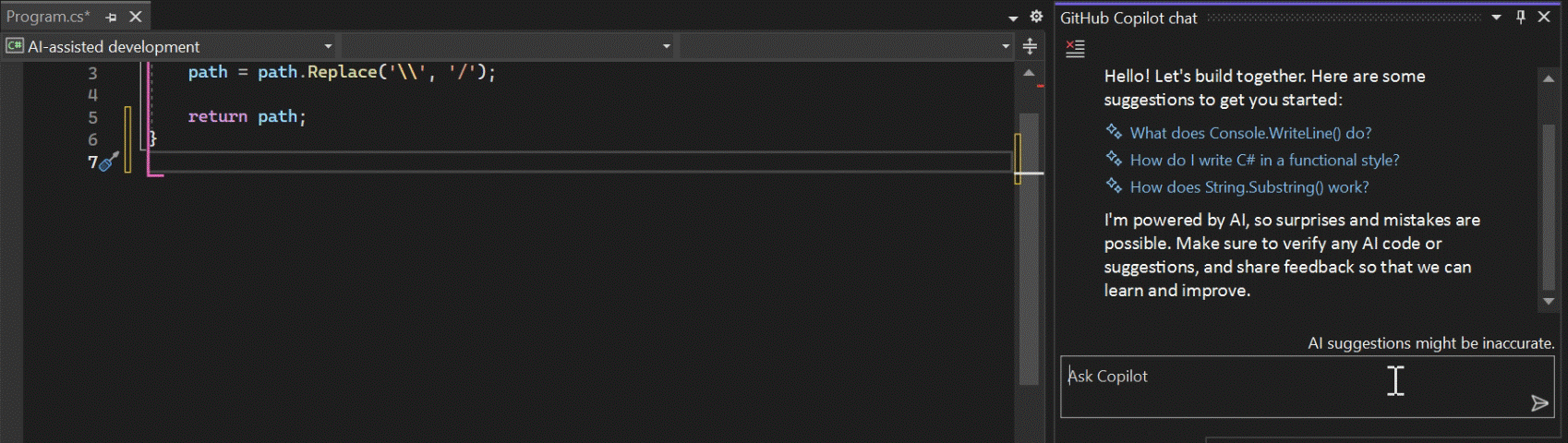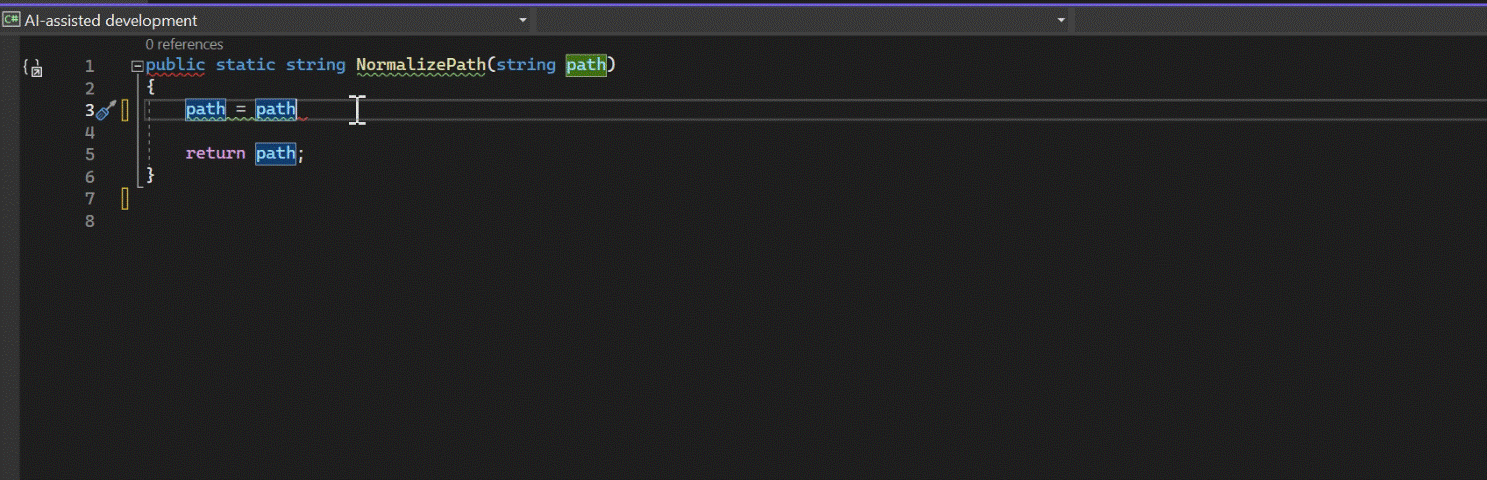Desenvolvimento assistido por IA no Visual Studio
Neste artigo, você aprenderá sobre os recursos de desenvolvimento assistido por IA que pode usar no Visual Studio para aumentar sua produtividade e eficiência, como o GitHub Copilot e o IntelliCode.
Como o desenvolvimento assistido por IA ajuda?
A tabela a seguir descreve as principais formas em que um assistente de IA pode ajudar a desenvolver no Visual Studio:
Codificar mais rápido
Deixe a IA ajudar:
- Gerando código e sugestões de funções inteiras (por exemplo, como escrever código para executar uma tarefa descrevendo-a em linguagem natural)
- Prever o que será codificado com base em seus padrões de programação (conclusões)
- Refatorar códigos por meio de recomendações com reconhecimento de contexto orientadas por IA
Compreender melhor o código
Peça ao assistente de IA:
- Explicações de seções de código (por exemplo, quando você está tentando entender o código de outra pessoa)
- Respostas para suas dúvidas de programação
Analisar e depurar mais rápido
Obtenha ajuda na criação de perfil e depuração de seu código:
- Otimizar o desempenho com base em sugestões da IA
- Resoluções e bugs identificados por IA
GitHub Copilot e IntelliCode
O GitHub Copilot e o IntelliCode ajudam você a escrever códigos mais rapidamente e com maior precisão, ajudam a desenvolver uma compreensão mais profunda da base de código e ajudam com outras tarefas de desenvolvimento, como escrever testes de unidade, depuração e criação de perfil.
GitHub Copilot no Visual Studio
O GitHub Copilot no IDE do Visual Studio atua como um programador de pares de IA, ajudando você a ter mais produtividade e eficiência ao escrever código.
A extensão Conclusões do GitHub Copilot no Visual Studio adiciona assistência de IA aprimorada ao processo de desenvolvimento, gerando linhas inteiras ou blocos de código com base no contexto fornecido por você. Ele aproveita modelos de IA treinados em bilhões de linhas de código-fonte aberto para fornecer sugestões de código no estilo autocompletar à medida que você codifica, em tempo real, diretamente no editor. Ele ajuda você a escrever código mais rapidamente e com menos trabalho.
Você pode obter sugestões do GitHub Copilot no IDE começando a escrever o código que deseja usar ou escrevendo uma assinatura de função ou um comentário em linguagem natural no arquivo de código, descrevendo o que quer que o código faça. Você pode optar por usar o código sugerido aceitando-o.
A imagem a seguir mostra os recursos de geração de código do GitHub Copilot no Visual Studio. Neste exemplo, você adiciona um comentário de linguagem natural no arquivo de código, e o GitHub Copilot gera uma sugestão de código para você em texto cinza. Se você optar por usar o código, poderá selecionar Tab para inseri-lo no arquivo de código:
Introdução às Conclusões GitHub Copilot no Visual Studio. Observe que ele requer o Visual Studio 2022 17.8 ou posterior.
O GitHub Copilot Chat no Visual Studio é uma experiência de chat com tecnologia de IA totalmente integrada do GitHub Copilot diretamente no IDE do Visual Studio. Ele permite que você interaja com o GitHub Copilot usando uma interface de chat dentro do IDE. Ao fazer perguntas relacionadas à codificação em linguagem natural, você pode receber sugestões de código específicas do contexto, obter uma análise e uma explicação detalhadas de como um bloco de código funciona, gerar testes de unidade, encontrar problemas e obter correções propostas. Ele permite que você obtenha informações de codificação e suporte sem sair do IDE, ajudando você a tomar decisões informadas e a escrever códigos melhores.
A imagem a seguir mostra a janela de chat e a exibição em linha (Assistente de Código interativo Perguntar ao Copilot) do GitHub Copilot Chat no Visual Studio. Neste exemplo, você Pergunta ao Copilot para gerar uma função de teste usando a janela Chat ou o Assistente de Código Interativo. Se o Chat do Copilot oferecer uma sugestão de código que você deseja usar, você pode aceitar inserir o código em seu arquivo de código:
Introdução ao GitHub Copilot Chat no Visual Studio. Observe que ele requer o Visual Studio 2022 17.8 ou posterior.
IntelliCode no Visual Studio
O IntelliCode usa o contexto do código combinado com padrões que aprendeu com milhares de códigos abertos públicos para fornecer aprimoramentos orientados por IA para o Intellisense com sugestões, conclusões de código com reconhecimento de contexto, conclusões de linha inteira e exemplos de uso de API. Usando inteligência artificial, o IntelliCode utiliza o contexto e os padrões atuais do seu código para classificar dinamicamente as sugestões no topo da lista de conclusão com um ícone de estrela ao lado delas, ajudando você a escrever códigos precisos mais rapidamente.
A imagem a seguir mostra as conclusões do IntelliCode no Visual Studio:
Introdução ao IntelliCode.
Recursos de IA lado a lado
A tabela a seguir compara os recursos do GitHub Copilot (e do GitHub Copilot Chat) e do IntelliCode.
Importante
Você pode usar AMBOS o GitHub Copilot e o IntelliCode juntos. Você não precisa escolher entre eles.
| Recurso de assistência de IA | GitHub Copilot | IntelliCode |
|---|---|---|
| Disponível como | - Interno por padrão em todas as cargas de trabalho e disponível por meio do Instalador do Visual Studio no Visual Studio versão 17.10 e posterior - Extensões baixáveis no Visual Studio versões 17.8 e 17.9 |
Interno por padrão na maioria das cargas de trabalho e disponíveis por meio do Instalador do Visual Studio |
| Baseado em assinatura | Sim Saiba mais |
Não |
| Interface do usuário | Embutido Janela do Chat |
Embutido |
| IntelliSense assistido por IA com reconhecimento de contexto | Sim Saiba mais |
Sim Saiba mais |
| Conclusões de linha inteira em texto cinza | Sim Saiba mais |
Sim Saiba mais |
| Funções inteiras e conclusões de várias linhas em texto cinza | Sim Saiba mais |
Não |
| Detecção de edições repetidas | Não | Sim Saiba mais |
| Converter comentários em linguagem natural em código | Sim Saiba mais |
Não |
| Resolver problemas de código com a assistência de desenvolvimento orientada por linguagem natural | Sim, com a extensão Chat habilitada. Saiba mais |
Não |
| Depuração de código | Sim, com a extensão Chat habilitada. Saiba mais |
Não |
| Medir o desempenho do aplicativo por meio da criação de perfil | Sim, com a extensão Chat habilitada. Saiba mais |
Não |
| Exemplos de uso de API | Não | Sim Saiba mais |
| Idiomas com suporte | Dá suporte a várias linguagens de programação e estruturas, incluindo, mas não se limitando a: C#, C++, Python, JavaScript e TypeScript | C#, linguagem XAML, C++, JavaScript, TypeScript, Visual Basic |
Próximas etapas
Para saber mais, considere explorar os seguintes recursos: